“我的旧手机是三星Galaxy A41,我刚买了一部华为Pura 80。但我不知道该如何把旧三星手机里的数据转移到新华为手机上。”
来自 Reddit
如果你用了多年的旧三星手机,最近因为物理损坏而不得不换成全新的华为手机,那么你可能会面临一个问题:如何将三星手机里的所有数据转移到华为手机上?毕竟,这些年来,你的三星手机里肯定存储了大量对你来说很重要的数据。
由于手动操作太麻烦、太耗时,本文将向您展示将数据从三星传输到华为的智能方法。
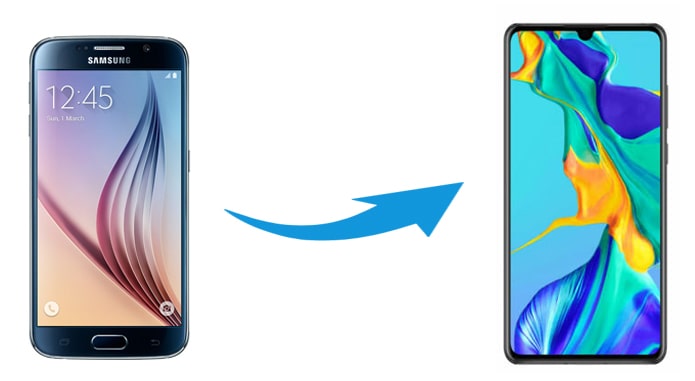
将数据从三星手机传输到华为手机最简单的方法是什么?与其他类似程序相比, Coolmuster Mobile Transfer一直深受手机用户的欢迎,因为它能让用户轻松地将所有数据从三星手机传输到华为手机,而且不会造成数据质量损失。
移动转账的主要特点
要将数据从三星手机传输到华为Pura 80或其他华为手机,只需重复以下三个简单步骤:
01在您的计算机上安装并启动这款三星到华为数据传输工具。
02使用合适的 USB 数据线将三星和华为手机连接到电脑。按照提示在两部手机上启用 USB 调试模式后,程序将自动检测您的设备。完成后,您将看到如下界面。
注意:三星手机应位于源手机的位置,如果不是,您可以点击“翻转”来改变位置。

03选择要传输的数据类型,然后单击“开始复制”按钮开始数据传输。

Coolmuster Android Assistant是另一款我们强烈推荐的便捷数据传输工具。它以管理Android设备上的各种数据而闻名。您可以在电脑上编辑和删除联系人、发送或回复短信,以及安装和卸载Android手机上的应用程序。此外,它还支持从三星手机向华为手机传输数据,并支持一键备份和恢复所有Android数据。
以下是如何选择性地将数据从三星手机转移到华为手机的方法:
01在电脑上安装并启动Android Assistant,然后使用 USB 数据线将三星和华为手机连接到电脑。您还需要在每部手机上启用 USB 调试模式。程序识别到您的设备后,您将看到如下界面。

02在“我的设备”下点击三星手机,然后从左侧面板点击要传输的文件类型,例如“联系人”。接着,从右侧面板勾选要传输的联系人,然后点击顶部菜单中的“导出”将文件保存到电脑。

03在“我的设备”下点击华为手机,从左侧面板选择“联系人”,然后点击顶部菜单中的“导入”,将联系人备份传输到华为手机。

想用Smart Switch将数据从三星手机传输到华为手机吗?很遗憾,Smart Switch无法将数据从三星手机传输到华为手机,因为它只能将数据从其他手机传输到三星手机。
不过,你可以使用华为手机克隆(Huawei Phone Clone)这款应用来实现数据迁移。华为手机克隆是三星智能切换(Samsung Smart Switch)的替代方案,它支持将联系人、短信、照片、视频、通话记录、音乐等数据从旧的三星手机迁移到运行Android 4.4及以上版本的新华为手机。操作步骤略微复杂,如果你不介意的话,可以尝试一下。
如何使用Smart Switch 等替代方案将三星手机的数据转移到华为手机?
步骤 1. 在您的三星手机上从 Google Play 商店下载 Phone Clone 应用。
步骤二:在华为手机上启动预装的应用程序,选择“这是新手机”,之后屏幕上会显示一个二维码。然后,在三星手机上打开该应用程序,选择“这是旧手机”。之后,使用三星手机扫描华为设备上的二维码,即可建立两台设备之间的连接。
步骤 3. 选择要复制的数据类型,然后点击“发送”选项,将数据从三星传输到华为。

优点:
华为官方解决方案可靠且易于获取。
* 无线方式。
缺点:
步骤有点复杂。
您必须传输整个文件夹,而不是您想要传输的文件。
* 部分设备可能与此应用不兼容。
* 目标设备必须是华为手机。
* 不支持传输前预览数据。
由于每部Android智能手机默认都内置了谷歌服务,您可以使用谷歌帐户备份三星手机,然后从谷歌云端将数据恢复到华为手机。只需确保您的谷歌帐户有足够的空间即可。如果15GB的可用存储空间不足,您可能需要先扩展存储空间。另请注意,数据传输过程会花费较长时间。
让我们来看看如何使用谷歌将数据从三星手机传输到华为手机:
步骤 1. 在您的三星手机上,转到“设置”>“帐户和备份”>“帐户”,然后点击“添加帐户”以在此手机上使用您的 Google 帐户登录。

步骤 2. 在新的华为设备上,打开“设置”>“账号”>“谷歌”>使用相同的谷歌账号登录,并打开联系人、日历、应用数据或其他数据类型>点击“立即同步”将三星备份同步到华为手机。
优点:
免费且方便。
缺点:
* 耗时。
* 如果免费存储空间用完,则需要付费购买更多存储空间。
* 不支持某些数据类型。
* May 在某些设备上无法成功复制数据。
对于觉得使用 USB 数据线或安装数据传输工具很麻烦的Android用户来说,可以通过蓝牙或 Wi-Fi Direct 将三星手机的数据传输到华为手机。虽然这两种方法都可以让你逐个无线传输三星和华为手机之间的数据,但这样做会耗费大量时间和精力。
步骤 1. 将两台设备靠近放置,然后在两台设备上分别进入“设置”并打开“蓝牙”来启用蓝牙功能。

步骤 2. 接下来,按照屏幕上的说明将两个设备配对。
步骤 3. 连接成功后,在三星手机上选择要传输的文件。您可以传输联系人、照片、音乐、视频等。之后,点击文件并选择“共享”(或点击“设置”菜单 > “共享”) > “蓝牙” > 您的华为设备名称。
第四步:当您的华为手机弹出通知时,点击“接受”以接收数据。传输完成后,您的三星手机上将显示“已完成”。整个过程可能需要很长时间,具体取决于所选文件的大小。
第一步:在三星手机上,依次进入“设置”>“Wi-Fi”>启用“Wi-Fi Direct”。手机将开始搜索附近支持Wi-Fi Direct的设备。

步骤二:建立三星手机和华为手机之间的连接。从列表中选择您的华为设备,并向其发送邀请。立即在您的华为手机上接受邀请。
步骤 3:选择要传输的文件,然后将其发送到华为手机。操作步骤与使用蓝牙传输文件类似。
优点:
免费且无线。
缺点:
* 耗时。
* 你的手机很容易通过蓝牙或Wi-Fi连接被黑客入侵。
* 无法传输通话记录、浏览器数据、壁纸、应用程序数据等。
* 仅允许设备之间进行短距离通信。
另一种方法是尝试从三星手机逐个发送特定内容到华为手机。这种方法适用于所有三星和华为智能手机,任何电子邮件应用程序都可以完成这项操作。虽然现在的电子邮件服务支持在不同设备间共享照片、文档、视频、联系人、消息、音乐和其他文件,但一些老旧设备可能仅支持少数几种文件。此外,您的电子邮件服务提供商(例如 Gmail)可能会将附件大小限制在 25MB 以内,因此传输过程会非常耗时。
如果您要传输的文件较小,可以按照以下步骤将数据从三星手机传输到华为手机:
步骤 1. 在三星手机上启动电子邮件应用程序,然后点击“撰写”来起草一封新电子邮件。
第二步:在“收件人”栏中输入您拥有的另一个电子邮件帐户,然后点击“附件”图标导入要传输的文件。之后,您可以发送此电子邮件,也可以将其保留为草稿。

步骤 3:在华为手机上安装电子邮件应用,使用相同的电子邮件帐户登录,然后从草稿箱或收件箱中打开该邮件。您可以点击“下载”图标将附件保存到华为设备。
优点:
免费且无线的方式。
缺点:
* 耗时较长,且需要良好的网络条件。
* 无法传输通话记录、浏览器历史记录、应用程序数据、设备设置等。
所有电子邮件应用程序对附件大小都有限制。
这是Android用户将数据从三星手机传输到华为手机的传统方法。实际上,许多用户只在三星和华为设备之间复制媒体文件和文档,因为这种方法不支持传输信息数据、应用程序和其他许多文件。使用这种方法,两台设备都需要连接到您的Windows电脑,然后您可以将文件从三星手机复制粘贴(或拖放)到电脑上的华为手机。
如何通过复制粘贴的方式将三星手机中的照片传输到华为手机?
第一步:使用两根可正常使用的 USB 数据线将您的三星手机和华为手机连接到电脑。当手机屏幕上出现通知时,您可以选择“传输文件 (MTP)”以使两台设备被识别。
步骤 2. 电脑检测到两个设备后,您会在“我的电脑”中看到它们的设备名称。双击这两个设备名称,在两个窗口中打开它们,导航到三星设备的 DCIM 或“图片”文件夹,然后选择要复制的文件。
步骤 3. 将选定的文件从三星设备拖放到华为设备的存储文件夹中。

优点:
* 直接在两台设备之间传输。
缺点:
* 耗时且需要电脑操作。
并非所有数据类型都受支持。
如果您的计算机感染了病毒,您的设备很容易受到攻击。
以上就是全部内容。本文为您提供了7种简便易用的传输方式。我们强烈推荐您选择Coolmuster Mobile Transfer或Coolmuster Android Assistant 。这两种方法都能让您在短时间内将数据从三星手机传输到华为手机,且不会造成数据丢失或安全问题。后者甚至允许您预览和传输所需文件,这是其他方法无法实现的。此外,它们都易于使用,界面友好。
此外,如果您在使用过程中遇到任何问题,我们也会提供帮助。如有任何疑问,请随时在下方留言。
相关文章: